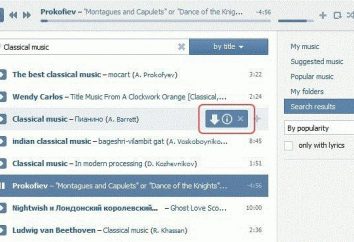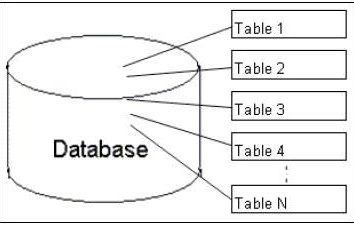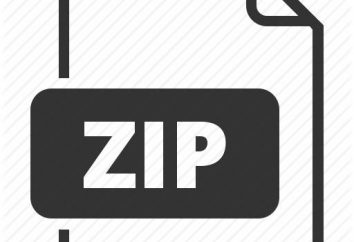Tekst „Notatnika” – jak otworzyć i uruchomić? Gdzie w komputerze jest edytorem tekstu „Notebook”?
Piękny System operacyjny Windows dostarczył wszystko dla użytkownika. Ma wszystko, czego potrzeba. Weźmy bliżej przyjrzeć się jednej z wbudowanych programów, z niewielką, ale bardzo interesująca i przydatna, określane jako „pad tekstu”. Wydawałoby się, dlaczego taka pozornie bezużyteczne, program? „notatki tekstu” na komputerze – to, czego potrzebujesz do zapisywania swoich myśli lub drobne tezy i historii, a także komputer może być używany dla połączeń zapasowych lub zmienić kod różnych programów. On jest po prostu niezastąpiony, aby nagrywać, na przykład numer telefonu lub notatka, zwłaszcza gdy ręka ma pióro lub papier, a sprawa jest pilna.

definicja
Co to jest „notatki tekst”? „Notatnik” lub „Notes” (jego oficjalna nazwa) – najczęściej edytor tekstu, który jest zawarty w pakiecie systemu operacyjnego Windows (od pierwszego systemu Windows NT 1.0 i Windows 8). W starszych systemach operacyjnych napisać (pracy) w tym programie może być tylko do 64 kilobajtów, a więc stale rozwijać lepsze programy, których możliwości zostały mniej ograniczone. Teraz te ograniczenia są usuwane, a redaktor stała się bardziej wygodny i praktyczny w użyciu. Również w tym programie, można zrozumieć język kodu HTML, który pozwala na tworzenie witryn dla Internetu i nie tylko. 
funkcjonalny
Co to jest program? Co ona może zrobić? Pasek menu składa się z pięciu głównych punktów: „Plik”, „Edycja”, „Format”, „Widok”, „Pomoc”. Każdy element posiada funkcję.
- Wybierz „Plik” zawiera kilka sekcji:
- „Create” (Ctrl + Z) – Funkcja ta otwiera zupełnie nowy pusty plik. Funkcja ta jest bardzo ważne, zwłaszcza jeśli poprzedni plik jest uszkodzony, lub chcą zacząć w edytorze ponownie.
- „Open” (Ctrl + O) – najbardziej naturalny sposób, aby otworzyć ten plik na komputerze. Kliknięcie elementu, wybierz lokalizację pliku i kliknij przycisk „Otwórz”.
- "Zapisz" (Ctrl + S) – tutaj wszystko jest jasne. Po naciśnięciu przycisku, aby zapisać swoją pracę w edytorze tekstowym.
- „Zapisz jako” – tutaj można wybrać nazwę pliku, ścieżkę do zaoszczędzić wybierając folder i kliknąć opcję „Zapisz”. Ponadto, po zapisaniu można zmienić kodowanie ANSI i Unicode pliku.
- „Page Setup” – w tym akapicie są opcje drukowania – rozmiar papieru, marginesy, i tak dalej.
- „Drukowanie” (CTRL + P) – naciśnięcie tego przycisku otwiera okno, które będzie zawierać szereg opcji – liczbę kopii, zakres stron. Po kliknięciu „Drukuj” dokument zostanie wydrukowany na drukarce.
- „Exit” – zamknięcie programu. Ponadto, przy użyciu krzyżyk w prawym górnym rogu. Nie martw się bo przypadkowo naciskając przycisk „Exit”, pisząc ogromną ilość informacji, program automatycznie zapyta, czy zapisać plik, w którym nie było wcześniej zrobić.
2. „Edycja” zawiera następujące elementy:
- „Cancel” (Ctrl + Z) – funkcja ta anuluje ostatnią operację i zwraca dokument do stanu przed komisją działania.
- „Cut” (CTRL + X) – punkt odcina kawałek tekstu, umieszczając ją w schowku.
- „Copy” (CTRL + C) – i kopie Element zaznaczony fragment tekstu, który jest również umieszczony w schowku.
- „Pasta” (Ctrl-V), – funkcja celu zawierają fragmentu tekstu ze schowka do części, w której znajduje się kursor.
- „Delete” (usuń) – usuń wybrany fragment tekstu. Jeśli chcesz powrócić fragment, po prostu naciśnij „Anuluj”, pod warunkiem, że redaktor nie wykonuje innych działań, oprócz usuwania tekstu.
- „Znajdź” (CTRL + F) – za pomocą tej funkcji można wybrać żądaną lokalizację w tekście frazę lub słowo i wybierz kierunek przeszukiwania (od kursora do górnej lub dolnej części tekstu). Naciśnij przycisk „Znajdź” text wyszukiwania jest podświetlona.
- "Replace" (CTRL + H) – funkcja ta zastępuje słowo żądany tekst. Kliknij ten przycisk. Wpisane w pozycji „Co” właściwe słowo, do punktu „The:” na piśmie, za słowa, które zostaną utrzymane. Jeśli słowo jest powtarzane w tekście cały czas, po prostu kliknij „Zamień wszystko”.
- „Skocz” (CTRL + G) – ten podział daje wskaźnik do żądanej linii dokumentu.
- „Zaznacz wszystko” (CTRL + A) – to połączenie sprawia, że jest to możliwe, aby zaznaczyć tekst w całym dokumencie.
- „Czas i data” (F5) – wstawić datę tym czasie do bieżącego położenia kursora.
3. „Format” zawiera tylko dwie funkcje:
- „Wrap” – ta operacja pozwala na automatyczne przeniesienie słowa z linii, długość linii staje się ograniczona widoczna część ekranu. Ta funkcja jest dla wygody – nie trzeba już ciągle przewijać arkusza poziomo, starając się odczytać tekst.
- „Font” – wybierając opcję można ustawić rozmiar czcionki, styl czcionki i wygląd. Jeżeli nie jesteś zadowolony z oferowanych czcionek, możesz wybrać opcję „odcinek show dodatkowych czcionek i znaleźć nową, bardziej interesujące i atrakcyjne. Po naciśnięciu przycisku „OK” font będzie smenon do jednej wybranej.
4. „Widok” zawiera tylko jedną funkcję – „Status Bar”
5. W menu „Pomoc” pokaże wersję edytora, a także odpowiedzi na najczęściej zadawane pytania. 
Gdzie znaleźć i jak otworzyć
Jak otworzyć „notatki”? W rzeczywistości, nic skomplikowanego, ale istnieją dwie możliwości. Co jest łatwiejsze – decyduje o smaku i koloru, jak mówią, znaczniki są różne. To zadanie nie jest trudne i radzić sobie z nim pod przymusem, nawet do tych, którzy tylko zapoznał nachanaet z komputerem i jeszcze nie zrozumiał wszystkie podstawy w tej sprawie.
opcja 1
W przypadku pierwszej opcji trzeba wiedzieć, gdzie „notatki”. Kliknij przycisk „Start”, który znajduje się w lewym dolnym rogu, a następnie wybrać opcję „Wszystkie programy”, a następnie rozwiń listę różnych folderach i często używanych programów komputerowych. trzeba znaleźć folder „Akcesoria” na tej liście. Jest tam i to „Notes” – edytor tekstu. 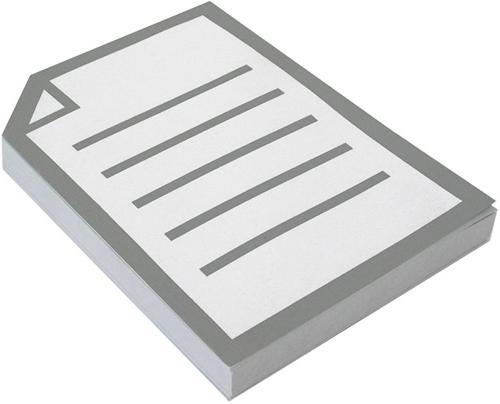
opcja 2
Jest nawet łatwiejszy sposób dość podobny do pierwszego. Aby rozpocząć, należy kliknąć na pustym miejscu na pulpicie, kliknij prawym przyciskiem myszy, a następnie otwiera się małe menu, wybierz pozycję z listy „New” i otworzy kolejną małą listę, wybierz go w ciąg „Dokumentu tekst” i podać nazwę nowego dokumentu. Wszystko można pracować w zeszycie. Teraz pewnie zapyta: „Jak otworzyć notebooka za pomocą tekstu do tego pliku?” Tak, przystawki! Wystarczy kliknąć na nim prawym przyciskiem myszy na liście, które się pojawi, znajdź linię „Otwórz w Notatniku (lub notebook).”
uwaga
Główną różnicą pomiędzy pierwszą wersją drugiego jest to, że w pierwszym przypadku, najpierw spisać wszystkie niezbędne informacje, a następnie utworzyć plik i zapisać go tam, i w drugim przypadku, wręcz przeciwnie, należy najpierw utworzyć pusty dokument, który następnie zaktualizowany nasze rekordy. 
analogi
Notepad ++ – bardzo ciekawy program, ale jego prawdziwym celem – do pracy z kodem języka HTML. W przeciwieństwie do klasycznego edytora Windows Notepad ++ radzi sobie z wieloma plikami jednocześnie, oraz w tym samym czasie. To nie jest sprzeczne z zakodowanego pliku, aw przypadku jakichkolwiek błędów to podkreśla na czerwono.
NFOPad
NFOPad – to kolejny świetny program. Automatycznie wykrywa łącza internetowe oraz adres e-mail, standardowe wbudowane w system operacyjny „notatki tekstowe” nie może. Ponadto, oprogramowanie to obsługuje format NFO. 
AkelPad
Na pierwszy rzut oka, to redaktor nie odbiega od normy, ale to nie znaczy, że posiada funkcję podglądu pliku do otwarcia. Jednak najważniejszą zaletą tego programu jest to, że w przypadku braku żądanej funkcji jest po prostu niemożliwe, aby napisać i wstawić do edytora, a następnie zwykłe „notatki tekstowe”, oczywiście, nie wiem jak. Funkcja ta jest bardzo przydatna dla tych, którzy są zaznajomieni z podstawami programowania